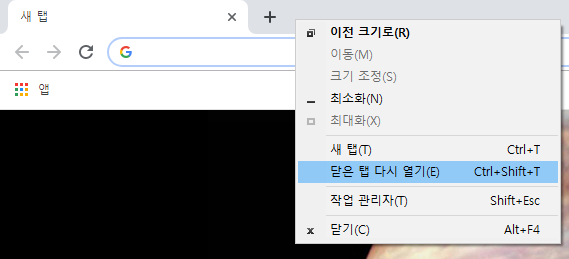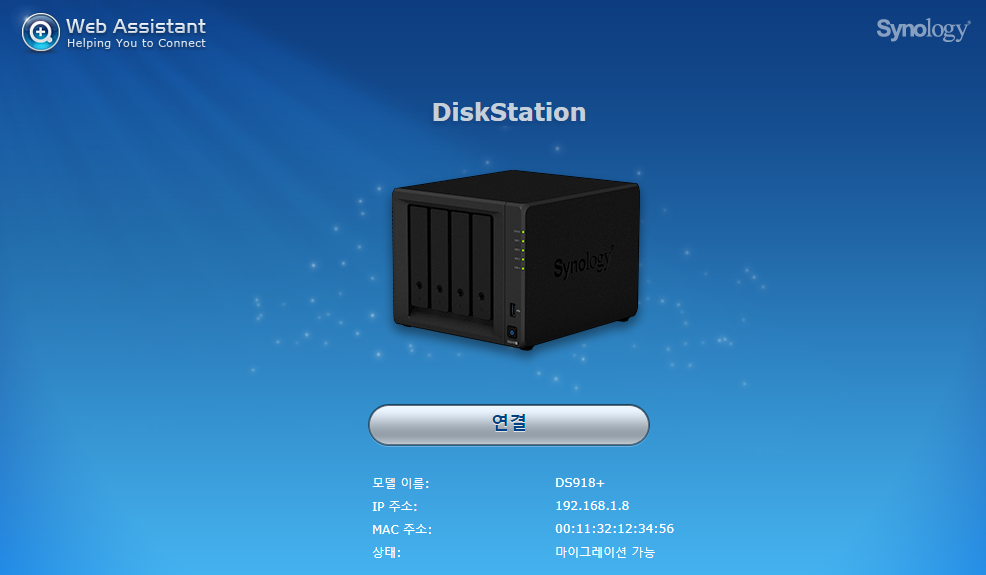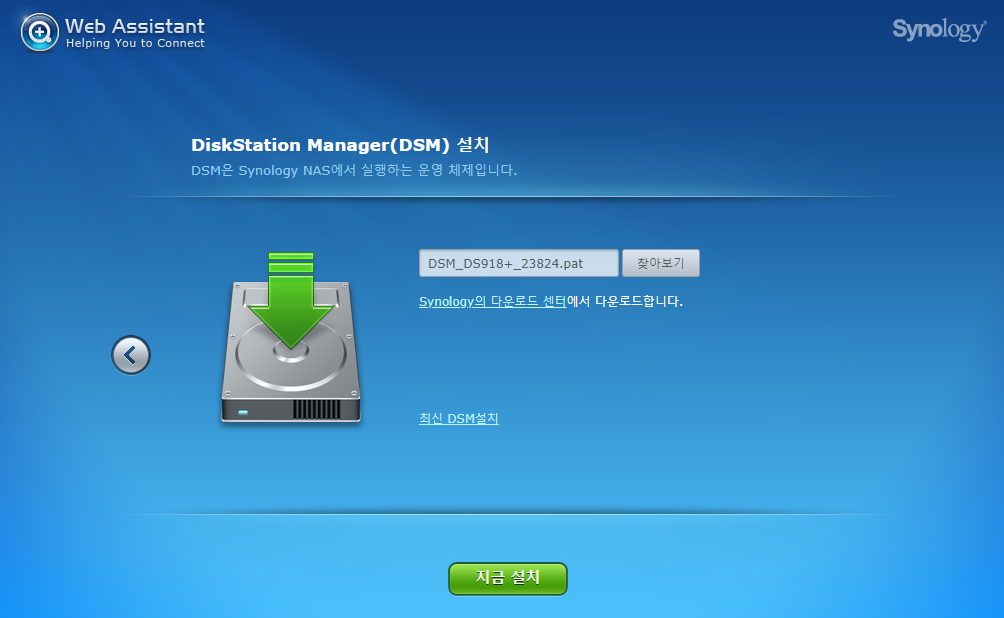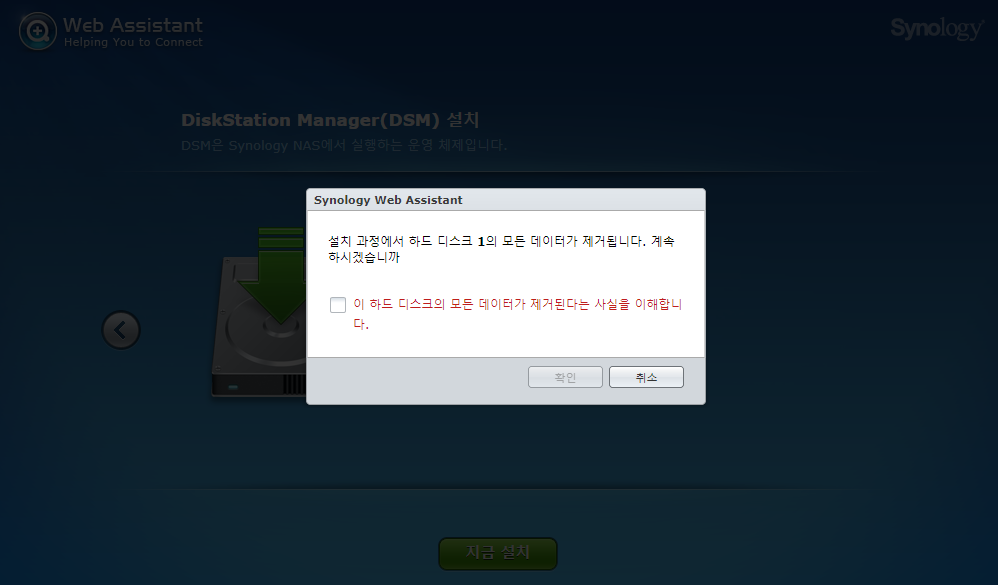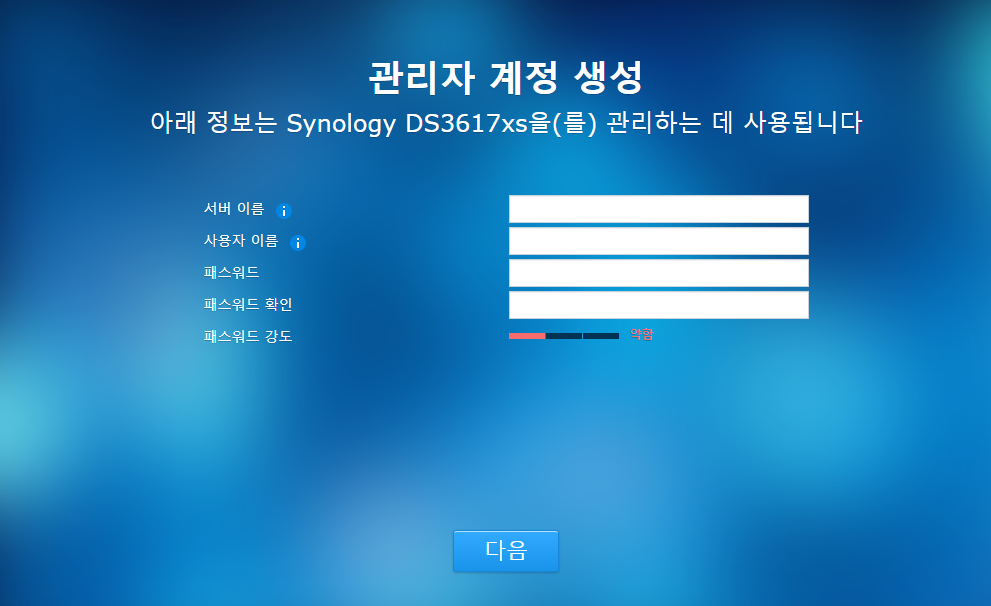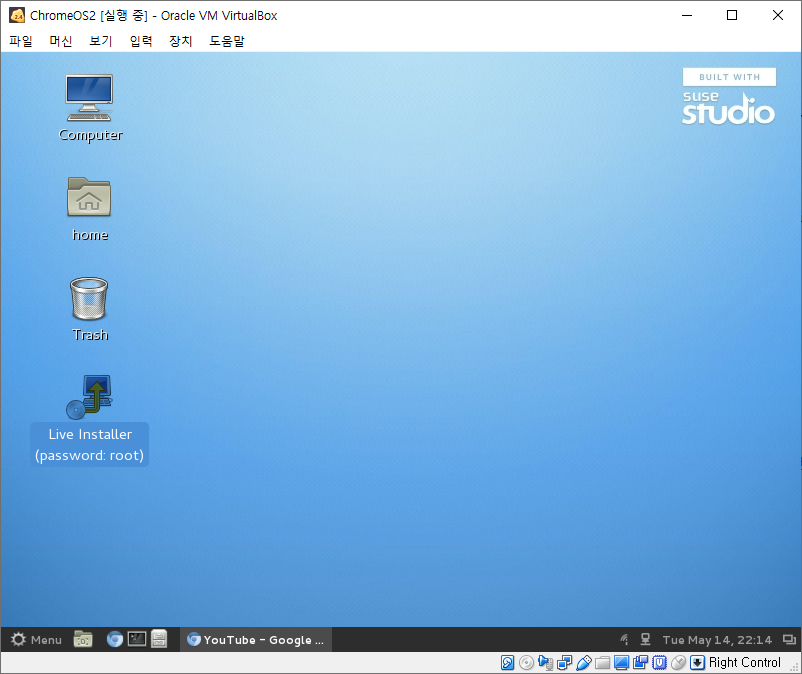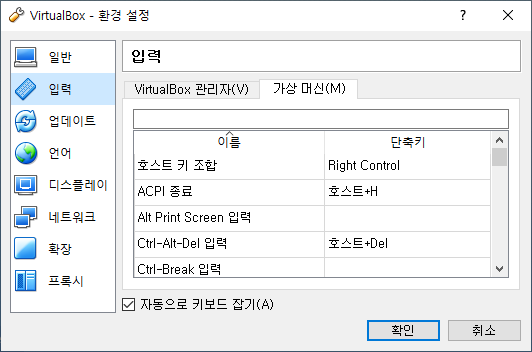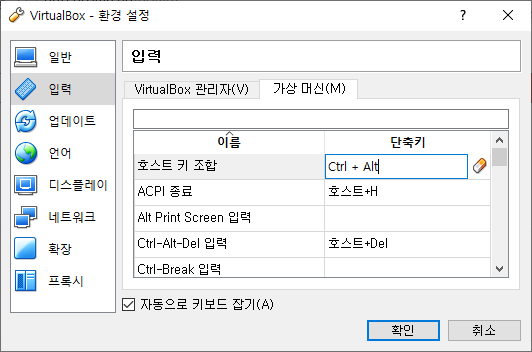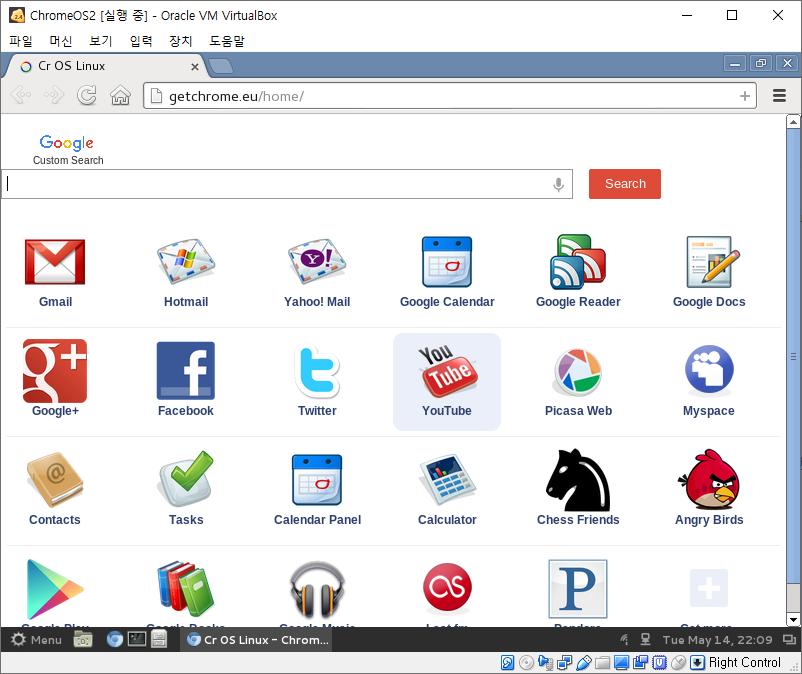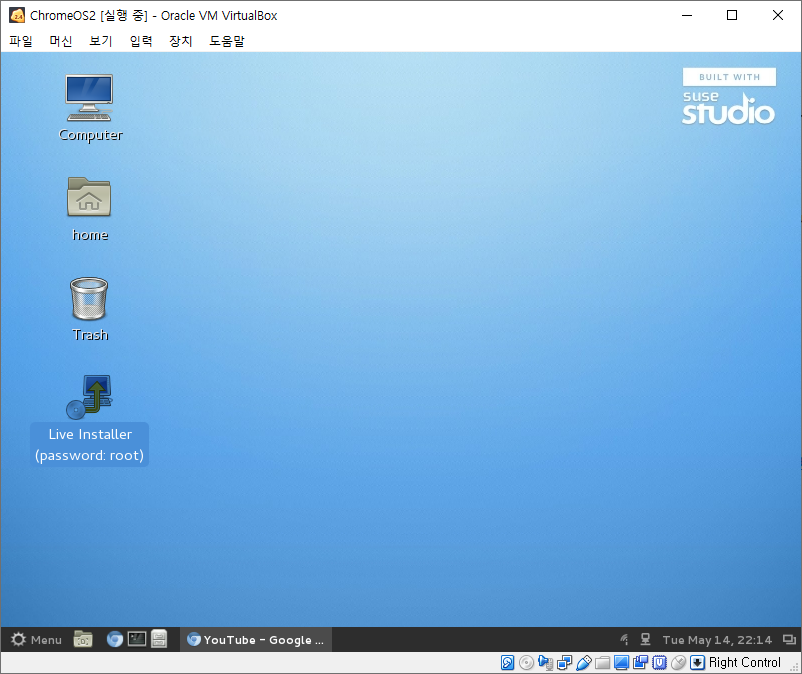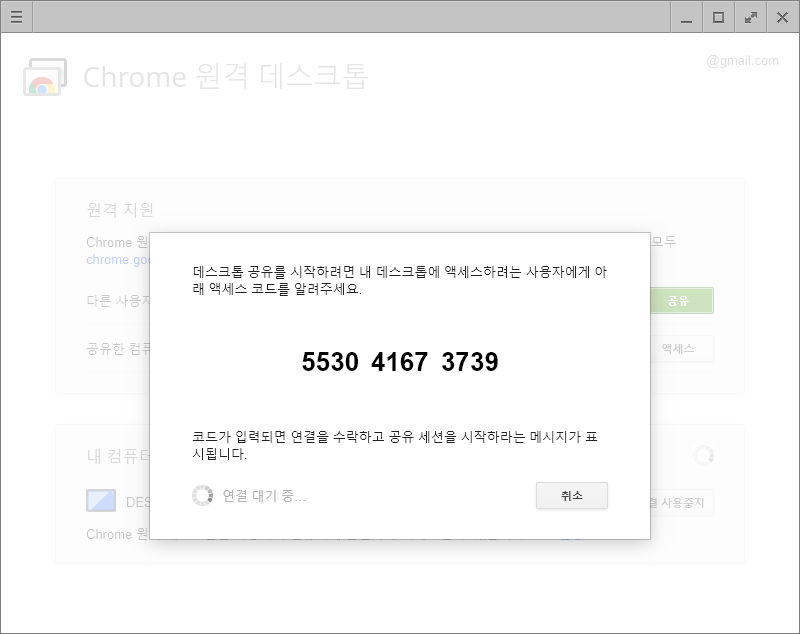USB 외장하드로 OTP 을 이용해서 영구적으로 microSD 에서 USB 로 부팅 위치를 바꿔주는 방법도 있겠지만,
/boot 영역은 microSD 카드로 부팅하고 루트영역만 USB 외장 HDD 를 사용하는 방법도 있습니다.
/boot/cmdline.txt 파일을 수정하고 rootfs 를 USB 외장 하드디스크로 파티션 통째로 복사하면 됩니다.
먼저 루트 영역 파티션을 복사합니다. ( 시스템 환경마다 mmcblk0p2 또는 mmcblk0p3 )
dd if=/dev/mmcblk0p3 of=/dev/sda1 bs=512K status=progress
시간이 오래걸려서 진행 상태를 알기 위해서 status=progress 옵션을 붙였습니다.
복사가 완료되었으면 /boot/cmdline.txt 파일을 수정합니다.
# cat /boot/cmdline.txt
console=ttyAMA0,115200 console=tty1 root=/dev/sda1 rootfstype=ext4 elevator=deadline rootwait
root=/dev/mmcblk0p3 부분을 root=/dev/sda1 으로 변경합니다.
그리고 /etc/fstab 파일은 수정할 필요가 없습니다.
이제 reboot 명령어로 재부팅 하면 됩니다.
# df -h
Filesystem Size Used Avail Use% Mounted on
/dev/root 14G 2.0G 12G 15% /
devtmpfs 460M 0 460M 0% /dev
tmpfs 464M 0 464M 0% /dev/shm
tmpfs 464M 12M 452M 3% /run
tmpfs 464M 0 464M 0% /sys/fs/cgroup
/dev/mmcblk0p1 667M 43M 625M 7% /boot
tmpfs 93M 0 93M 0% /run/user/0
USB 외장하드디스크 공간이 남으면 확장해서 사용해도 됩니다.
microSD 카드의 수명 보다는 아무래도 외장하드 디스크 수명이 더 길기 때문에 이런 방법을 사용하지만,
외장하드도 갑자기 고장날 수가 있기 때문에 이중으로 백업을 하는 것이 좋겠습니다.